惠普印表機怎樣雙面列印-惠普印表機怎樣雙面列印的方法
php小編香蕉為您介紹如何使用惠普印表機進行雙面列印。雙面列印是節省紙張的環保方式,也能提高工作效率。使用惠普印表機進行雙面列印時,可以透過印表機設定或列印驅動程式來實現。本文將詳細介紹惠普印表機雙面列印的方法,讓您輕鬆掌握技巧,提升列印效率。
HP laserJet M1005 MFP有沒有雙面列印功能?
很多印表機,雖然小,但是也具備一些雙面列印功能,比如說HP M1005,比較簡單,其雙面列印功能也不是全自動,只是複印步驟上簡單了一些。

惠普印表機如何雙面列印?
裝上列印紙之後,開啟一個需要雙面列印的文檔,找到左上角的【列印】按鈕。
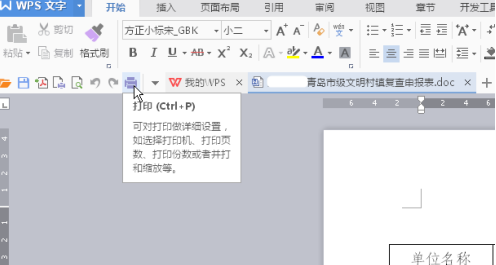
惠普印表機怎麼列印多份文件?
在雙面列印之前,先設定好列印文件的份數,右中有一個【份數】按鈕。
PS:這裡的份數不影響雙面列印的效果。
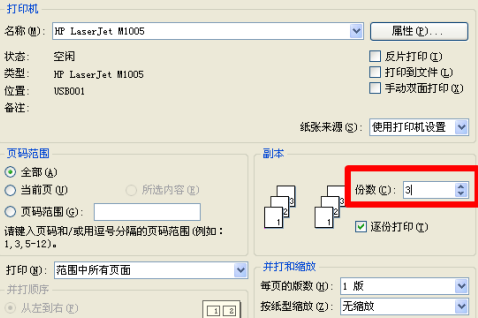
惠普印表機雙面列印選項在哪裡?
雙面列印的功能不是自動的,需要大家自主選擇,而且列印過程也不是全自動的,請勾選右上角【手動雙面列印】複選框。
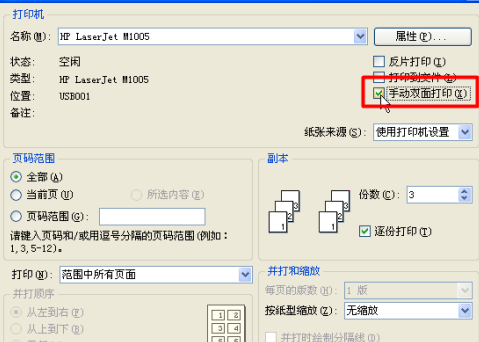
以上是惠普印表機怎樣雙面列印-惠普印表機怎樣雙面列印的方法的詳細內容。更多資訊請關注PHP中文網其他相關文章!

熱AI工具

Undress AI Tool
免費脫衣圖片

Undresser.AI Undress
人工智慧驅動的應用程序,用於創建逼真的裸體照片

AI Clothes Remover
用於從照片中去除衣服的線上人工智慧工具。

Stock Market GPT
人工智慧支援投資研究,做出更明智的決策

熱門文章

熱工具

記事本++7.3.1
好用且免費的程式碼編輯器

SublimeText3漢化版
中文版,非常好用

禪工作室 13.0.1
強大的PHP整合開發環境

Dreamweaver CS6
視覺化網頁開發工具

SublimeText3 Mac版
神級程式碼編輯軟體(SublimeText3)
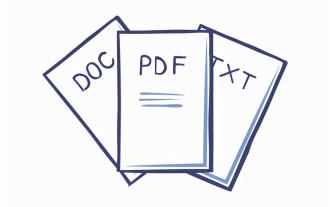 印表機怎麼雙面列印pdf「詳細講解:PDF文件雙面列印的方法」
Feb 07, 2024 am 09:00 AM
印表機怎麼雙面列印pdf「詳細講解:PDF文件雙面列印的方法」
Feb 07, 2024 am 09:00 AM
一、PDF文件進行雙面列印與PDF軟體設定無關1、PDF雙面列印需要印表機支援;2、需要在針對印表機中設定。二、PDF文件如何設定直接雙面列印? 1.開啟PDF文檔,點選文件選單-列印(也可以使用快捷鍵:CTRL+P)2、彈出得的列印設定窗口,選取支援雙面列印的印表機,勾選雙面列印:3、列印列印,就OK了。三、如果印表機不支援直接雙面列印,怎麼辦?印表機不支援可以進行手動雙面列印,就是比較麻煩,做得仔細些也沒問題。 PSD手動雙面列印設定需要手動進紙或翻面,如下圖所示:1、開啟PDF文檔,點選文件
 惠普印表機連不上wifi怎麼辦-惠普印表機連不上wifi的解決方法
Mar 06, 2024 pm 01:00 PM
惠普印表機連不上wifi怎麼辦-惠普印表機連不上wifi的解決方法
Mar 06, 2024 pm 01:00 PM
很多用戶在使用惠普印表機的時候,不熟悉惠普印表機連不上wifi怎麼辦?下文小編就為各位帶來了惠普印表機連不上wifi的解決方法,讓我們一起來下文看看吧。惠普印表機mac位址設定為自動選擇自動加入網路勾選變更網路設定使用dhcp輸入密碼連接惠普印表機顯示連接wifi
 惠普印表機掃描怎麼掃描成一個pdf
Feb 19, 2024 am 10:06 AM
惠普印表機掃描怎麼掃描成一個pdf
Feb 19, 2024 am 10:06 AM
許多使用者使用惠普印表機掃描文件之後,想要直接掃描成一個pdf文件,但是不知道怎麼樣操作才能成功,只要在電腦中使用掃描器程式就可以了。惠普印表機掃描怎麼掃描成一個pdf:1、先開啟電腦上的掃描器程式。 2、然後在頁面設定中選擇「另存PDF」。 3、然後在右下角按「掃描」開始掃描第一個檔案。 4.完成之後,點左下角的「+」圖標,就可以增加新的掃描頁面。 5.就可以看到原本文件邊有新的掃描框。 7.最後完成之後,選擇「儲存」就可以儲存這些PDF檔案了。
 分享惠普印表機驅動的兩種安裝方法
Mar 13, 2024 pm 05:16 PM
分享惠普印表機驅動的兩種安裝方法
Mar 13, 2024 pm 05:16 PM
惠普印表機是許多辦公室內必備的列印設備,在電腦上安裝印表機驅動,可以完美解決印表機無法連線等等問題。那麼惠普印表機驅動程式要怎麼安裝?下面小編就跟大家介紹兩個惠普印表機驅動程式安裝方法。 第一種方法:官網下載驅動 1、在搜尋引擎中搜尋惠普中國官網,在支援一欄中,選擇【軟體與驅動程式】。 2、選擇【印表機】分類,在搜尋框中輸入你的印表機型號,點選【提交】,即可查找到你的印表機驅動程式。 3、根據你電腦的系統選擇對應的印表機,win10即選擇win10系統的驅動程式。 4、下載成功後,在資料夾中找到
 惠普印表機掃描功能怎麼使用
Feb 19, 2024 am 09:51 AM
惠普印表機掃描功能怎麼使用
Feb 19, 2024 am 09:51 AM
很多用戶使用惠普印表機的時候,想要使用印表機的掃描功能,但是不知道怎麼使用掃描的功能,只要把需要掃描的網址輸入印表機就可以進行列印了。惠普印表機掃描功能怎麼使用:1.先掃描一個需要列印的網址,選擇「新建」。 2、然後把資訊輸入進入,再進行下一步。 3.接著再進行掃描設定。 4.最後在印表機上面選擇需要列印的資料夾就可以了。
 惠普印表機怎樣雙面列印-惠普印表機怎樣雙面列印的方法
Mar 05, 2024 am 09:01 AM
惠普印表機怎樣雙面列印-惠普印表機怎樣雙面列印的方法
Mar 05, 2024 am 09:01 AM
想必很多剛接觸惠普印表機的用戶,並不熟悉惠普印表機怎樣雙面列印?下文小編就為大家帶來了惠普印表機怎樣雙面列印的方法,讓我們一起來下文看看吧。 HPlaserJetM1005MFP有沒有雙面列印功能?很多印表機,雖然小,但是也具備一些雙面列印功能,比如說HPM1005,比較簡單,其雙面列印功能也不是全自動,只是複印步驟上簡單了一些。惠普印表機如何雙面列印?裝上列印紙之後,開啟一個需要雙面列印的文檔,找到左上角的【列印】按鈕。惠普印表機怎麼列印多份文件?在雙面列印之前,先設定好列印文件的份數,右中有一
 如何連接惠普印表機與手機(透過Wi-Fi輕鬆實現列印工作)
Jun 01, 2024 pm 02:15 PM
如何連接惠普印表機與手機(透過Wi-Fi輕鬆實現列印工作)
Jun 01, 2024 pm 02:15 PM
如今,而印表機則是辦公室和學習中不可或缺的工具,手機成為了我們生活中不可或缺的一部分。如果能夠透過手機輕鬆地連接到惠普印表機並實現列印功能,想像一下,豈不是方便快速?讓您的列印工作更加,本文將為大家介紹如何連接惠普印表機與手機。檢查印表機和手機的兼容性首先要確保兩者的兼容性、在進行惠普印表機與手機連接之前。或存取惠普官網查詢,可以在印表機說明書中找到相關資訊。準備好Wi-Fi網路必須保證兩者在同一Wi,要實現印表機與手機之間的連接-Fi網路下。請確保你的印表機和手機都能夠正常連接到Wi,在連
 分享惠普印表機無線列印教學課程,讓列印更方便(惠普印表機無線列印教學)
May 05, 2024 pm 12:01 PM
分享惠普印表機無線列印教學課程,讓列印更方便(惠普印表機無線列印教學)
May 05, 2024 pm 12:01 PM
無線列印成為了許多人辦公和學習的、在現代快節奏的生活中。幫助讀者輕鬆享受無線列印的便利,本文將為大家分享一篇關於惠普印表機無線列印教學的文章。 1.選擇適合的惠普無線印表機我們需要選擇一台適合的惠普無線印表機,在開始無線列印之前。因此我們需要根據自己的需求選擇合適的印表機,不同型號的印表機可能具有不同的無線列印功能和設定方式。 2.確保網路連線穩定我們需要確保網路連線是穩定可靠的、在進行無線列印之前。或者重新啟動路由器來解決一些網路連線問題,可以透過檢查路由器和電腦的連線狀態。 3.連接印表機與電腦將








